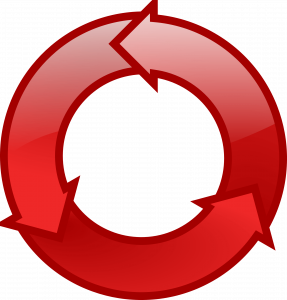De beste investering in je computer: een goede backup
Als kenniswerker zul je vermoedelijk regelmatig een computer gebruiken. Of dat nu een Windows PC, een Mac, of zelfs een iPad is — veel van je werk zal digitaal zijn.
En dan is er één heel belangrijke investering die je moet doen.
Nee, niet de laatste Intel i9 Turbo Boost of een dure videokaart. Dat is gewoon heel erg afhankelijk van je werk, en niet iedereen zal daadwerkelijk tijd besparen met meer geheugen.
Er is iets veel belangrijkers. Wat je meer tijd kan besparen, geld kan besparen, en misschien nog wel het belangrijkste: een hoop verdriet kan besparen.
Investeer in een goede backup-strategie.
Wat zijn backups?
Voor we het daar over kunnen hebben moeten we eerst even een definitie helder krijgen.
Wat is een backup?
Een backup (of reservekopie) is een extra kopie van je gegevens, die je kunt herstellen op een later moment.
Dat is alles eigenlijk: een kopie van al je gegevens, zodat je deze kunt herstellen alswanneer je te maken krijgt met dataverlies.
Of dat nu is omdat je computer fysiek kapot gaat, je een virus hebt, er een software crash is, jij zelf per ongeluk iets verwijdert, of er brand in je huis is…
Er komt een punt dat je data terug zult willen halen.
Wat zijn backups niet?
Nu we weten wat backups zijn is het natuurlijk ook niet heel moeilijk om te zien wat backups niet zijn.
Toch merk ik regelmatig dat er nog wat verwarring over is, wat vaak tevoorschijn komt als het te laat is.
Bestanden opslaan op een externe harde schijf
De eerste val is een externe harde schijf. Bestanden op een externa harde schijf opslaan (in plaats van je computer) is wat anders dan een reservekopie.
Wat gebeurt er wanneer je externe harde schijf kapot gaat? Een virus al je bestanden opeet, ook op je externe harde schijf? Je de externe harde schijf per ongeluk in de trein laat liggen?
Als al je bestanden alleen op de externe schijf staan heb je geen reservekopie. Er is namelijk geen kopie, ze staan gewoon op een andere plek.
Let ook altijd goed op met externe harde schijven dat je er juist wel een reservekopie van maakt. Als je bijvoorbeeld te weinig ruimte hebt op je computer om allerlei grote projecten te bewaren, of foto’s op te slaan, zet je ze misschien op een externe schijf.
Als je dan alleen een reservekopie laat maken van je interne harde schijf ben je dus alsnog alles kwijt als die externe schijf kapot gaat.
Eén schijf is geen schijf zullen we dus maar zeggen: als je belangrijke data op een USB-disk wilt opslaan is het belangrijk dat je nog een extra schijf er bij koopt als kopie. 😉
Dropbox, iCloud en Google Drive zijn geen backups
Synchronisatie-diensten als Dropbox en iCloud zijn ook geen backups. Alle wijzigingen die plaatsvinden op je bestanden worden namelijk gesynchroniseerd.
Als een kwaadwillend programma een wachtwoord plaatst op al jouw bestanden wordt dat ook direct gesynchroniseerd. En ook via Dropbox vind je dan alleen maar bestanden met een wachtwoord.
RAID is geen backup
Zie je een patroon ontstaan hier? Een reservekopie is alleen een reservekopie als deze “schono” kan blijven, en je er weer van kunt herstellen.
RAID is daarom geen backup. Wel kan RAID (in bijvoorbeeld RAID-1 of RAID-5) je tijd besparen: als er één schijf fysiek kapot gaat kun je doorwerken, zonder dat je moet wachten op een nieuwe schijf.
Wat heb je nodig voor een complete backup-strategie?
Goed, tot zo ver even een “wat is het wel, wat is het niet”-spelletje met backups.
Dus wat heb je wél nodig? Wat mij betreft bestaat een goede reservekopie-strategie uit drie onderdelen:
- Een automatische reservekopie die regelmatig bijgewerkt wordt
- Een exacte kloon waar je van kunt opstarten
- Een backup op een andere locatie
En we zijn natuurlijk strategisch lui: dus niet zo lui dat we gewoon geen back-ups maken (want dat gaat je later tijd kosten!), maar wel strategisch genoeg om te zorgen dat alles automatisch draait. 😉